Labojums: gumijas bandīti nevar pievienoties vai nevar spēlēt tiešsaistē
Literārs Mistrojums / / January 13, 2022
Spēle Rubber Bandit ir tikko izcelta kā viena no interesantākajām ballīšu spēlēm, ko jebkad esat spēlējis. Spēle tika izlaista līdz 2021. gada beigām, un tā ir izpelnījusies milzīgu popularitāti un lieliskus pirmos iespaidus. Tā kā spēlei pievienojas arvien vairāk lietotāju, pēdējā laikā ir parādījusies problēma, jo lietotāji sūdzas par Steam kopienu par spēli. Kā saka daudzi lietotāji, viņi saskaras ar Rubber Bandits nevar pievienoties vai nevar spēlēt tiešsaistes problēma. Precīzāk sakot, viņi nevar pievienoties citiem lobijiem. Mēģinot pievienoties jebkurai spēlei, spēle tiek ielādēta ilgāku laiku, un, kad spēlētājs nospiež cilnes pogu, lai pievienotos, viņš nekavējoties tiek izmests uz galveno izvēlni. Turklāt, ja vairākas reizes mēģināt to pašu, spēle avarē.
Citiem vārdiem sakot, tas vienkārši neļauj jums turpināt spēli, un tas ir radījis bažas visiem spēlētājiem. Tātad, kā mēs to labosim? Problēma vēl nav oficiāli atrisināta, taču šodien esat piedāvājis dažus risinājumus, kas daudzos gadījumos ir izrādījušies efektīvi. Lai uzzinātu vairāk par to, kā novērst šo problēmu ar Rubber Bandits, turpiniet lasīt mūsu rakstu.
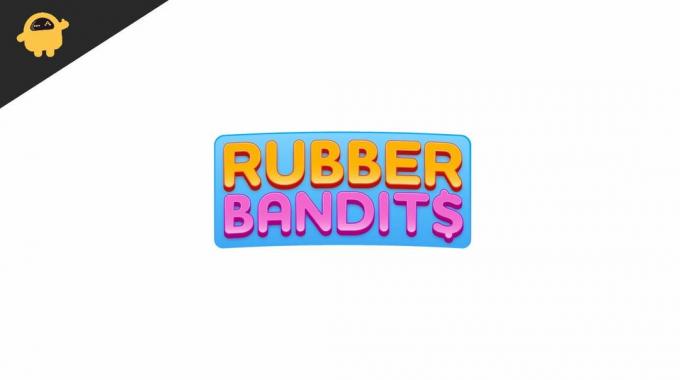
Lapas saturs
-
Labojums: gumijas bandīti nevar pievienoties vai nevar spēlēt tiešsaistē
- 1. metode: pārbaudiet spēles sistēmas prasības
- 2. metode: atspējojiet pretvīrusu
- 3. metode: aizveriet fona uzdevumus
- 4. metode: atjauniniet ierīces draiverus
- 5. metode: palieliniet virtuālo RAM
- 6. Pārbaudiet Windows atjauninājumus
- Secinājums
Labojums: gumijas bandīti nevar pievienoties vai nevar spēlēt tiešsaistē
Nepārtrauktā pievienošanās problēmām un spēļu avārijām, kas neļauj jums spēlēt tiešsaistē, pēdējā laikā ir satraucoša problēma. Cerams, ka jauns atjauninājums visu padarīs kārtībā. Tomēr šobrīd šeit ir daži triki, kas palīdzēs īslaicīgi labot spēli un sekot līdzi tiešsaistes spēlēm.
1. metode: pārbaudiet spēles sistēmas prasības
Iespējams, viens no galvenajiem iemesliem, kāpēc Rubber Bandit nepārtraukti avarē jūsu sistēmā, ir tas, ka jūsu ierīce neatbilst tās sistēmas prasībām. Tātad, ja esat instalējis spēli, pat nepārbaudot tās sistēmas prasības, mēs iesakām vispirms to pārbaudīt. Ja jūsu ierīce neatbilst prasībām, šādas problēmas rodas bieži. Tomēr, ja izmantojat jauninātu ierīci, pārbaudiet nākamos labojumus.
2. metode: atspējojiet pretvīrusu
Dažreiz jūsu pretvīruss var būt šādu problēmu avots, jo tas var bloķēt noteiktu lietotņu nevainojamu darbību jūsu ierīcē. Un tas pats varētu notikt arī ar gumijas bandītiem. Ja jūsu antivīruss ierobežo Rubber Bandit pilnvērtīgu darbību, var rasties problēmas ar ielādi un spēļu avārijām. Tāpēc mēģiniet atspējot pretvīrusu, ja ne uz visiem laikiem, tad vismaz uz laiku, kad baudāt spēli.
3. metode: aizveriet fona uzdevumus
Vēl viens triks, kas varētu palīdzēt, ir fona uzdevumu aizvēršana. Nevajadzīgi fona darbi patērē lielu patēriņu. Un, kā zināms, Rubber Bandits ir savas prasības, kas jāievēro, lai spēles darbība būtu vienmērīga. Tāpēc mēģiniet aizvērt visus nevajadzīgos fona uzdevumus savā ierīcē, lai samazinātu sistēmas patēriņu, un pēc tam pārbaudiet, vai spēle vienmērīgi reaģē.
Fona uzdevumu aizvēršanas darbības ir šādas:
- Dodieties uz izvēlni Sākt un meklējiet Uzdevumu pārvaldnieku.

- Atveriet uzdevumu pārvaldnieku.
- Cilnē Procesi atlasiet visus uzdevumus, kurus vēlaties apturēt.
- Pēc uzdevumu atlasīšanas noklikšķiniet uz pogas Beigt uzdevumu, lai tos apturētu.
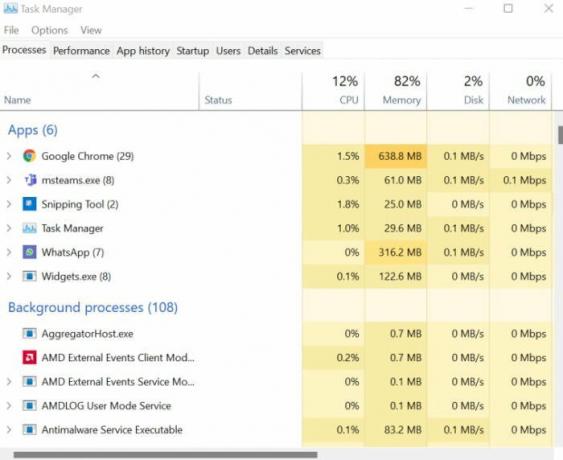
Sludinājumi
- Tagad restartējiet datoru, lai izmaiņas stātos spēkā.
4. metode: atjauniniet ierīces draiverus
Ja jūsu ierīce atbilst minimālajām prasībām, jums jāpārbauda draiveri. Ja jūsu ierīce darbojas ar novecojušiem draiveriem, tas var izraisīt šādas problēmas. Tāpēc pārbaudiet grafiskā draivera atjauninājumus. To var pārbaudīt pašā ierīces pārvaldniekā.
Automātiski meklējiet jaunu atjauninājumu pieejamību vai meklējiet tos manuāli, apmeklējot grafikas ražotāja vietni. Instalējiet jaunāko draiveri, lai pilnībā atjauninātu ierīci. Tas izdzēsīs lielāko daļu problēmu, un jums ir jāspēj sekot līdzi vienmērīgākai spēlei.
5. metode: palieliniet virtuālo RAM
Virtuālā atmiņa palielina jūsu vietu, savienojot RAM ar kādu pagaidu vietu cietajā diskā. Parasti virtuālās atmiņas lielums ir iestatīts uz noteiktu ierobežojumu, kas ne vienmēr ir pietiekami. Tātad, iespējams, jums būs manuāli jāpalielina virtuālā RAM. Virtuālās RAM palielināšanas darbības ir šādas;
Sludinājumi
- Noklikšķiniet uz pogas Sākt un meklējiet Skatīt papildu sistēmas iestatījumus.
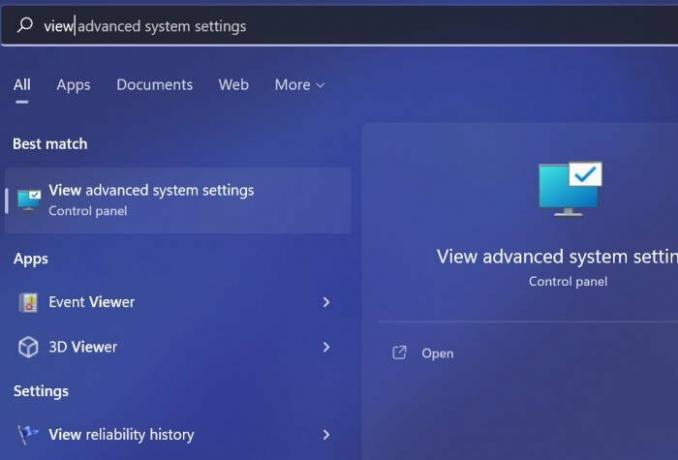
- Tagad noklikšķiniet uz Iestatījumi.
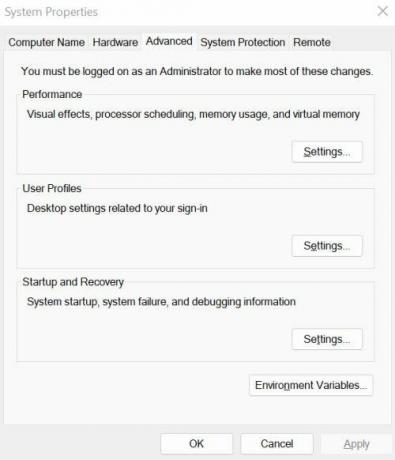
- Dodieties uz papildu iestatījumiem.
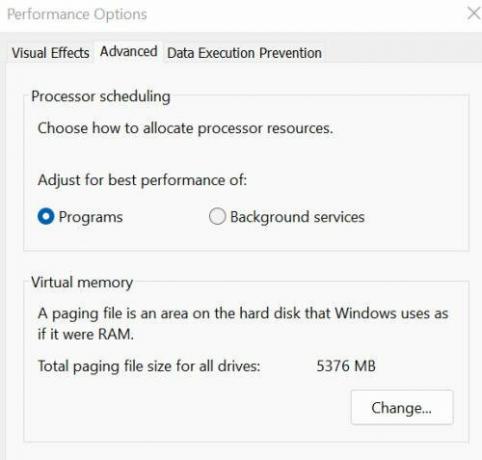
- Noklikšķiniet uz pogas Mainīt.
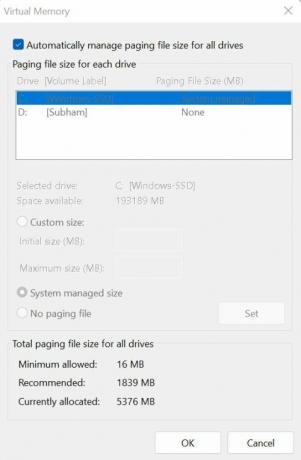
- Pēc tam noņemiet atzīmi no opcijas Automātiski pārvaldīt peidžeru faila lielumu visām ierīcēm.
- Atlasiet disku, kurā esat instalējis Windows failus, un noklikšķiniet uz opciju pogas un palieliniet RAM lielumu atbilstoši jūsu prasībām.
6. Pārbaudiet Windows atjauninājumus
Ja nekas neizdodas, varat apsvērt iespēju meklēt jaunu Windows atjauninājumu. Vecāka Windows versija var radīt vairākas problēmas. Tādējādi, ja izmantojat vecāku Windows versiju, tās atjaunināšana šķiet labākais risinājums.
Atveriet sadaļu Iestatījumi un pārbaudiet, vai nav pieejams atjauninājums. Ja jaunākā versija jau ir pieejama, atjauniniet savu Windows uz tās jaunāko versiju un tagad mēģiniet vēlreiz pievienoties spēlei.
Secinājums
Rubber Bandit ir jauna spēle ar, iespējams, modernizētām sistēmas prasībām. Tāpēc pirms spēles palaišanas jums ir jāpatur prātā dažas lietas. Kad esat pārliecināts, ka jūsu ierīce ir lieliski saderīga ar spēli, varat to izmēģināt. Ja rodas turpmākas problēmas, šie labojumi darbosies tā, lai Rubber Bandit nevar pievienoties vai nevar atskaņot problēmas. Tomēr, ja pēc visu metožu izmēģināšanas problēma neizzūd, iesakām vērsties pēc eksperta palīdzības no Rubber Bandit komandas.

![Kā instalēt Stock ROM uz Gevo Rita 1 [Firmware Flash File / Unbrick]](/f/d1ec6a86d550df4247ef8c73ba2b3445.jpg?width=288&height=384)
![Kā instalēt krājumu ROM Epikone K545 [programmaparatūras fails / atvienot]](/f/e0b9595e0a67401ac19579a0d05ec124.jpg?width=288&height=384)
![Kā instalēt krājumu ROM Pano pašbildē [programmaparatūras Flash fails / atvienot]](/f/8b1e9c9b0ee2b644e69f305256a6ea83.jpg?width=288&height=384)